Kako postaviti upit u bazu podataka MS Access 2019

Naučite kako postaviti upite u Access bazi podataka uz jednostavne korake i savjete za učinkovito filtriranje i sortiranje podataka.
Spajanje pošte je značajka u programu Word 2007 koja vam omogućuje da uzmete jedan dokument, kao što je pismo, umiješate u popis imena i podataka i kombinirate (spojite ) sve u konačni skup dokumenata, od kojih je svaki prilagođen i gotovo osobno. Također možete spajati poruke e-pošte, omotnice, naljepnice i popise informacija.
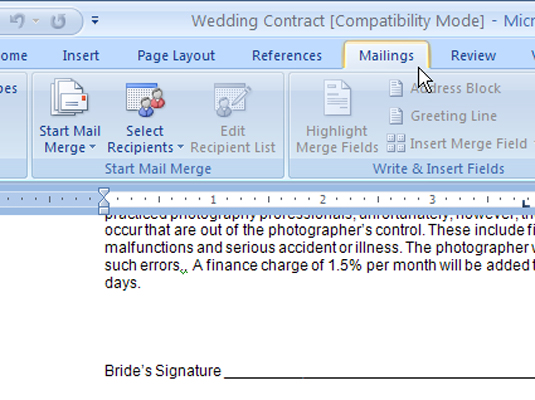
Očito je spajanje pošte korisna stvar, ali prije nego što se uronite u proces, možda će vam biti od pomoći upoznati se sa sljedećim pojmovima:
Glavni dokument: Ovo je pismo obrasca, dokument koji sadrži razna mjesta za popunjavanje praznina. Ali počinje kao i svaki drugi dokument u Wordu, zajedno s oblikovanjem, brojevima stranica ili bilo čime drugim što želite dodati.
Popis adresa: informacije koje koristite za izradu prilagođenih slova čuvaju se u vrsti datoteke baze podataka - u osnovi, popis imena i drugih podataka. To su ti nazivi i takvi koji su spojeni s glavnim dokumentom da tvore pojedinačna prilagođena slova. Ako planirate spajanje pošte kao dio svoje redovite rutine, želite napraviti popis adresa koji možete koristiti iznova i iznova.
Polja: Ovo su stavke koje ispunjavaju praznine unutar glavnog dokumenta. Svako polje predstavlja stavku s popisa adresa, podatkovnu sitnicu. Sadržaj polja teče s popisa adresa u glavni dokument, gdje se pojavljuju podaci polja (nakon spajanja). Polja su ono što omogućuje spajanje pošte.
Usklađivanje ove tri stvari je bit spajanja pošte. U programu Word 2007 alati za to se nalaze na kartici Poštanske poruke.
Naučite kako postaviti upite u Access bazi podataka uz jednostavne korake i savjete za učinkovito filtriranje i sortiranje podataka.
Tabulatori su oznake položaja u odlomku programa Word 2013 koje određuju kamo će se točka umetanja pomaknuti kada pritisnete tipku Tab. Otkrijte kako prilagoditi tabulatore i optimizirati svoj rad u Wordu.
Word 2010 nudi mnoge načine označavanja i poništavanja odabira teksta. Otkrijte kako koristiti tipkovnicu i miš za odabir blokova. Učinite svoj rad učinkovitijim!
Naučite kako pravilno postaviti uvlaku za odlomak u Wordu 2013 kako biste poboljšali izgled svog dokumenta.
Naučite kako jednostavno otvoriti i zatvoriti svoje Microsoft PowerPoint 2019 prezentacije s našim detaljnim vodičem. Pronađite korisne savjete i trikove!
Saznajte kako crtati jednostavne objekte u PowerPoint 2013 uz ove korisne upute. Uključuje crtanje linija, pravokutnika, krugova i više.
U ovom vodiču vam pokazujemo kako koristiti alat za filtriranje u programu Access 2016 kako biste lako prikazali zapise koji dijele zajedničke vrijednosti. Saznajte više o filtriranju podataka.
Saznajte kako koristiti Excelove funkcije zaokruživanja za prikaz čistih, okruglih brojeva, što može poboljšati čitljivost vaših izvješća.
Zaglavlje ili podnožje koje postavite isto je za svaku stranicu u vašem Word 2013 dokumentu. Otkrijte kako koristiti različita zaglavlja za parne i neparne stranice.
Poboljšajte čitljivost svojih Excel izvješća koristeći prilagođeno oblikovanje brojeva. U ovom članku naučite kako se to radi i koja su najbolja rješenja.








